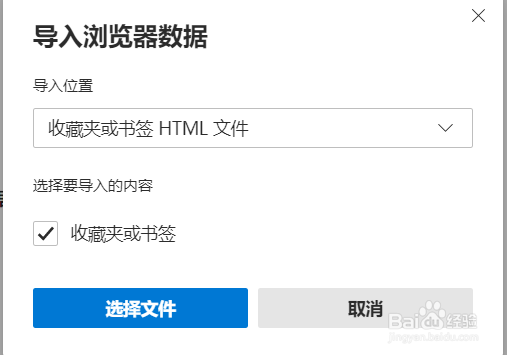1、首先,我们安装并打开Microsoft Edge浏览器,在它的右上方有一个书签的标志,如图所示,我们点击确认
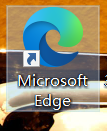

2、在其子菜单中,我们选择管理收藏夹,点击确认

3、跳转页面,我们来到收藏夹页面,在左下方有一个导入收藏夹,我们点击确认
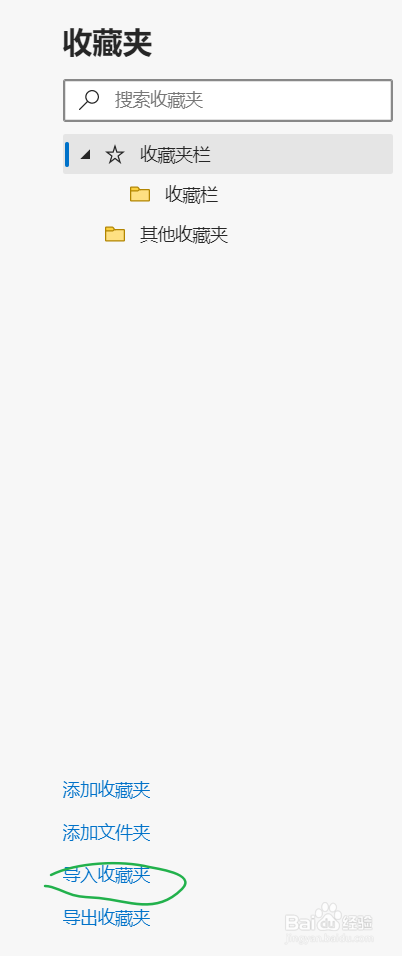
4、如图所示,你可以对你所需要导入的内容进行选择,也可以对你所想要导入的浏览器,进行选择
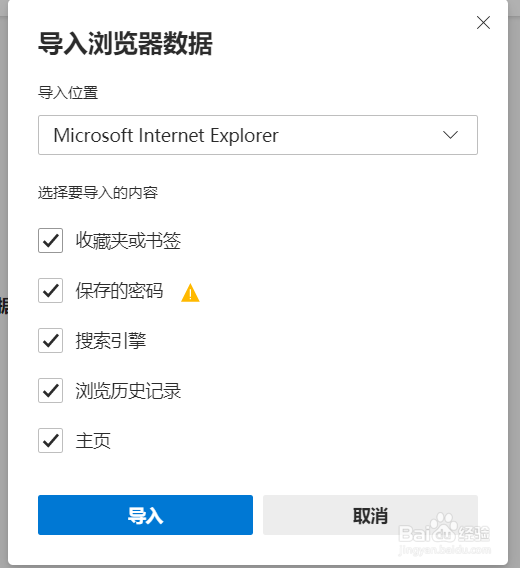
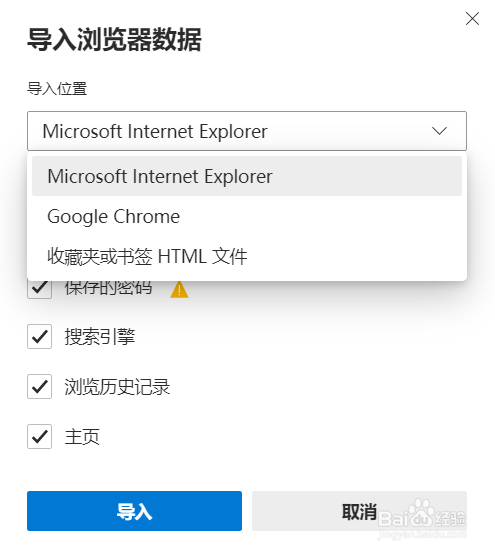
5、我们设置好后点击导入即可,如果它不支持你的浏览器呢,你可以选择导入收藏夹或书签html文件


6、我们俣挫呲蹀找到你想要导出收藏夹的浏览器,点击打开,选择收藏夹,一般情况下会有导入或者导出收藏夹这个选项的,我们点击确认导出收藏夹
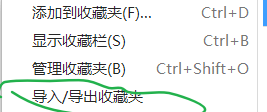
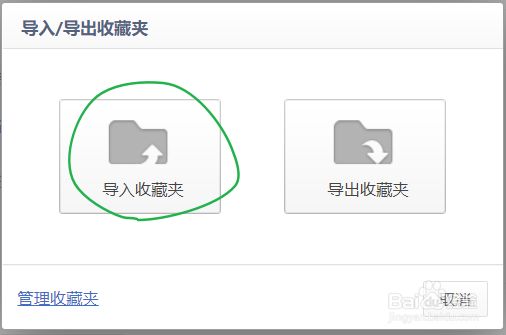
7、再回到Microsoft Edge浏览器,选择位置当中找到你刚刚所导出的html文件,导入浏览器即可